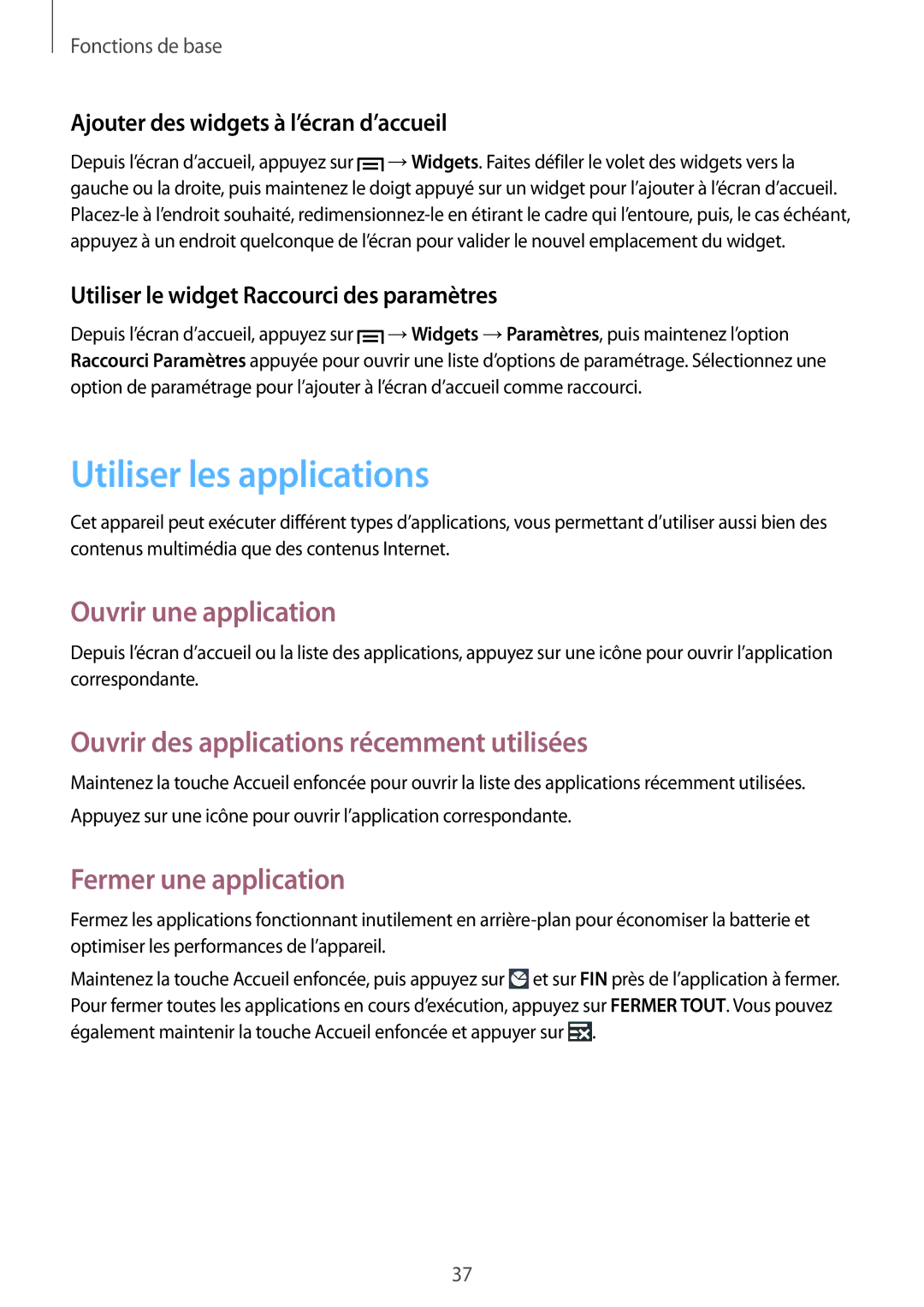Fonctions de base
Ajouter des widgets à l’écran d’accueil
Depuis l’écran d’accueil, appuyez sur ![]() → Widgets. Faites défiler le volet des widgets vers la gauche ou la droite, puis maintenez le doigt appuyé sur un widget pour l’ajouter à l’écran d’accueil.
→ Widgets. Faites défiler le volet des widgets vers la gauche ou la droite, puis maintenez le doigt appuyé sur un widget pour l’ajouter à l’écran d’accueil.
Utiliser le widget Raccourci des paramètres
Depuis l’écran d’accueil, appuyez sur ![]() → Widgets → Paramètres, puis maintenez l’option Raccourci Paramètres appuyée pour ouvrir une liste d’options de paramétrage. Sélectionnez une option de paramétrage pour l’ajouter à l’écran d’accueil comme raccourci.
→ Widgets → Paramètres, puis maintenez l’option Raccourci Paramètres appuyée pour ouvrir une liste d’options de paramétrage. Sélectionnez une option de paramétrage pour l’ajouter à l’écran d’accueil comme raccourci.
Utiliser les applications
Cet appareil peut exécuter différent types d’applications, vous permettant d’utiliser aussi bien des contenus multimédia que des contenus Internet.
Ouvrir une application
Depuis l’écran d’accueil ou la liste des applications, appuyez sur une icône pour ouvrir l’application correspondante.
Ouvrir des applications récemment utilisées
Maintenez la touche Accueil enfoncée pour ouvrir la liste des applications récemment utilisées. Appuyez sur une icône pour ouvrir l’application correspondante.
Fermer une application
Fermez les applications fonctionnant inutilement en
Maintenez la touche Accueil enfoncée, puis appuyez sur ![]() et sur FIN près de l’application à fermer. Pour fermer toutes les applications en cours d’exécution, appuyez sur FERMER TOUT. Vous pouvez également maintenir la touche Accueil enfoncée et appuyer sur
et sur FIN près de l’application à fermer. Pour fermer toutes les applications en cours d’exécution, appuyez sur FERMER TOUT. Vous pouvez également maintenir la touche Accueil enfoncée et appuyer sur ![]() .
.
37